
Comprar o descargar elementos de iTunes Store en PC
Puedes comprar música, películas, programas de TV y audiolibros en iTunes Store y después escucharlos en tu computadora o iPod touch, iPhone o iPad.
Comprar o descargar música o películas
En la app iTunes
 de tu PC, ve a iTunes Store, haz clic en "Tienda" en la barra de navegación y busca el elemento que deseas.
de tu PC, ve a iTunes Store, haz clic en "Tienda" en la barra de navegación y busca el elemento que deseas.
Para escuchar un fragmento de un elemento antes de comprarlo, coloca el puntero sobre el elemento y haz clic en el botón Fragmento
 .
.Para descargar el elemento, haz clic en el botón, que puede tener el texto Comprar, Gratis, Suscribirte, un precio específico, o algo distinto.
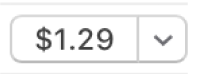
Comprar o descargar un programa de TV
Puedes comprar un programa de TV individual y luego verlo en tu equipo o iPod touch, iPhone o iPad. Muchos programas están disponibles para descargar y comprar al día siguiente de su emisión; otros no lo están sino hasta después de unos días.
En la app iTunes
 de tu PC, ve a iTunes Store, haz clic en "Tienda" en la barra de navegación y busca el elemento que deseas.
de tu PC, ve a iTunes Store, haz clic en "Tienda" en la barra de navegación y busca el elemento que deseas.
Para ver un fragmento de un programa antes de comprarlo, coloca el puntero sobre el elemento y haz clic en el botón Fragmento
 .
.Para descargar el programa, haz clic en el botón, que puede tener el texto Comprar, Gratis, Suscribirte, un precio específico, o algo distinto.
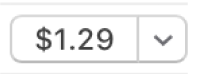
Comprar o descargar una temporada de un programa de TV
Puedes comprar una temporada completa de un programa de TV en iTunes Store y después verla en tu computadora o iPod touch, iPhone o iPad. Comprar toda la temporada a la vez puede costar menos que comprar cada episodio de forma individual.
En la app iTunes
 de tu PC, ve a iTunes Store, haz clic en "Tienda" en la barra de navegación y busca la temporada que deseas.
de tu PC, ve a iTunes Store, haz clic en "Tienda" en la barra de navegación y busca la temporada que deseas.
Para ver un fragmento de una temporada antes de comprarla, coloca el puntero sobre el elemento y haz clic en el botón Fragmento
 .
.Para descargar la temporada, haz clic en el botón, que puede tener el texto Comprar, Gratis, Suscribirte, un precio específico, o algo distinto.
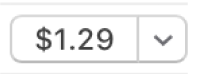
Por lo general, tienes las siguientes opciones para comprar o descargar una temporada de un programa de TV (no disponible para todos los programas o en todos los países o regiones):
Pase de temporada: para una temporada en curso. Todos los episodios disponibles se descargan en la biblioteca de iTunes; los episodios nuevos se descargarán cuando estén disponibles.
Importante: cuando haya nuevos episodios disponibles, se te notificará por correo electrónico. Para descargar un nuevo episodio, haz clic en el enlace en el correo electrónico. Si compras un pase de temporada y después compras un episodio individual, se te volverá a cobrar el episodio.
Comprar todos los episodios: para una temporada en curso. Compra todos los episodios disponibles de la temporada actual, pero no los nuevos.
Pase múltiple: para programas que no tienen temporadas (por ejemplo, informativos). Se descarga el último episodio; los demás episodios se descargarán cuando estén disponibles.
Comprar temporada: para una temporada que ya terminó. Compra y descarga todos los episodios.
Comprar o descargar un audiolibro
Puedes comprar audiolibros y luego escucharlos en tu computadora o iPod touch, iPhone o iPad. Muchos audiolibros proporcionan una muestra que se puede escuchar antes de comprarlos. Las muestras se descargan únicamente en tu dispositivo. Los archivos de programas hablados comprados en iTunes Store terminan en ".m4b".
En la app iTunes
 de tu PC, ve a iTunes Store, haz clic en "Tienda" en la barra de navegación y busca el audiolibro que deseas.
de tu PC, ve a iTunes Store, haz clic en "Tienda" en la barra de navegación y busca el audiolibro que deseas.
Para escuchar un fragmento del audiolibro antes de comprarlo, coloca el puntero sobre el elemento y haz clic en el botón Fragmento
 .
.Para descargar el audiolibro, haz clic en el botón, que puede tener el texto Comprar, Gratis, Suscribirte, un precio específico, o algo distinto.
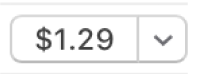
Buscar elementos
En la app iTunes
 de tu PC, escribe los criterios de búsqueda del elemento que quieres encontrar en el campo de búsqueda ubicado en la esquina superior derecha de la ventana de iTunes y luego haz clic en Tienda.
de tu PC, escribe los criterios de búsqueda del elemento que quieres encontrar en el campo de búsqueda ubicado en la esquina superior derecha de la ventana de iTunes y luego haz clic en Tienda.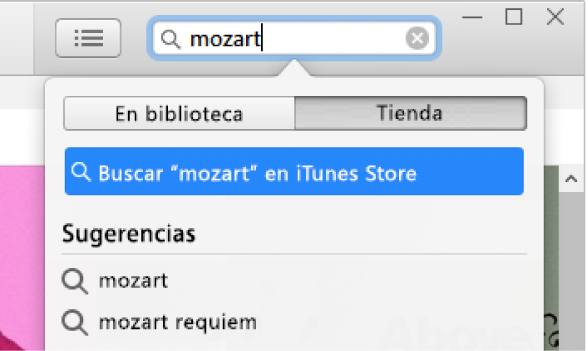
Seleccionar la calidad de reproducción o el formato de descarga para las películas y programas de TV
En la app iTunes
 de tu PC, selecciona Edición > Preferencias.
de tu PC, selecciona Edición > Preferencias.Realiza cualquiera de las siguientes operaciones.
Seleccionar el formato de descarga: haz clic en Descargas y luego selecciona "Descargar películas HD de tamaño completo", "Descargar videos SD de alta calidad" o ambas opciones.
Algunas películas y programas de televisión están disponibles en formato HD (alta definición). De estos, algunos están disponibles tanto en el formato 1080p como en 720p. Si seleccionas HD y una película o programa de TV está disponible en formato 1080p, iTunes descargará esta versión.
Seleccionar la calidad de reproducción. selecciona Reproducción, haz clic en el menú desplegable "Calidad de reproducción del video" y elige una opción.
Si quieres ver películas y programas de televisión en alta definición en una pantalla de computadora que no es compatible con el formato de alta definición, selecciona "Buena". iTunes los reproducirá en definición estándar.